Để tạo sự kiện lịch không chỉ xuất hiện trên iPhone của bạn mà còn xuất hiện trên iPhone các thành viên khác trong gia đình, tính năng thiết lập lịch gia đình sẽ rất hữu ích.
Trong giao diện lịch, bạn vào Home và chọn sự kiện lịch chung cho các thành viên gia đình trong phần Family.
Chọn lịch mặc định

Nếu bạn là người lập lịch sự kiện cho cả gia đình, tốt hơn hết hãy đổi lịch mặc định trên iPhone từ Home sang Family.
Từ Settings > Calendar > Default Calendar rồi chọn Family.
Nhắc sự kiện
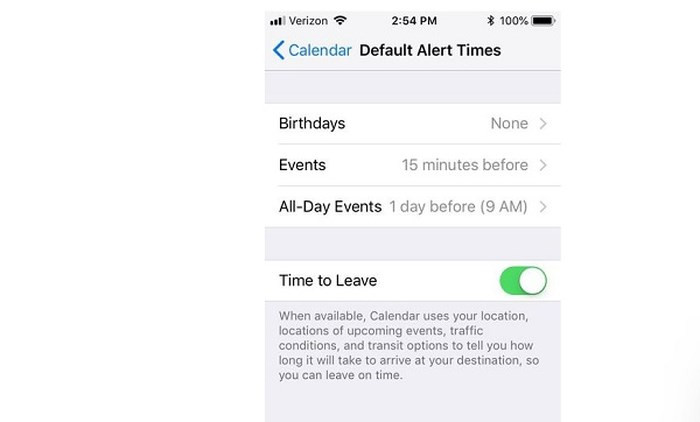
Lịch sẽ nhắc nhở bạn không bỏ sót các sự kiện đã lên kế hoạch. Để tạo lịch nhắc nhỏ, bạn vào Settings > Calendar > Default Alert Times và chọn phần nhắc nhỏ cho các sự kiện quan trọng trong phần Birthdays, Events và All-Day Events.
Bỏ lịch nhắc sinh nhật, ngày lễ
Facebook hiện đang đảm nhận rất tốt công việc này nên không cần thiết lặp lại tính năng nhắc ngày sinh nhật và ngày lễ trên iPhone.
Từ ứng dụng lịch, bạn vào phần Calendars phía dưới, chọn Other và bỏ phần chọn lịch ngày lễ (Holidays) và sinh nhật (Birthdays).
Kết nối lịch với ứng dụng
Bạn có bổ sung lịch kết nối với ứng dụng thứ ba trong phần Settings > Accounts & Passwords > Add Account > Other > Add Subscribed Calendar và nhập địa chỉ trang web của lịch ngoài.
Xem lịch một tuần

Thông thường, lịch iPhone sẽ hiển thị cả tháng, nhưng nếu bạn muốn mọi thứ chi tiết hơn, chẳng hạn lịch tuần hiện tại liệt kê toàn đầu mục công việc trong tuần đó, bạn chỉ cần đổi sang chế độ xem lịch tuần.
Thao tác đơn giản bằng cách xoay iPhone theo chế độ ngang, lịch tháng sẽ lập tức đổi thành lịch tuần.
Tính năng kéo-thả sự kiện trong lịch
Với các sự kiện lịch đã được tạo ra trước đó, có cách đơn giản hơn để chỉnh sửa lịch thay vì phải mở sự kiện ra.
Chỉ cần nhấp vào Edit rồi thay đối ngày bắt đầu và kết thúc. Từ chế độ xem theo ngày (day view) hoặc xem theo tuần (week view), nhấp và giữ sự kiện cho tới khi nền chuyển sang màu tối hơn. Khi đó, bạn có thể kéo vào thả sự kiện vào ngày và thời gian mới.
Ngoài ra, bạn cũng có thể kéo và thả chỉ phần đầu hoặc phần cuối khung thời gian để thay đổi thời gian bắt đầu và kết thúc sự kiện.
Theo XHTT






































